Quick Links
- YouTube-Videos Bild für Bild auf dem PC abspielen
- Kann man in YouTube für iPhone und Android Bild für Bild vorgehen?
Wichtige Erkenntnisse
- Um ein Online-YouTube-Video Bild für Bild auf einem Computer anzusehen, öffnen Sie die YouTube-Website. Greifen Sie auf ein Video zu und drücken Sie die Kommataste, um ein Bild zurückzugehen, und die Punkttaste, um ein Bild vorwärts zu gehen.
- Wenn Sie ein YouTube-Video auf Ihren Computer heruntergeladen haben, öffnen Sie es in VLC und drücken Sie die E-Taste, um Bild für Bild im Video zu verschieben.
- In YouTube für iPhone und Android können Sie Videos nicht Bild für Bild abspielen, aber Sie können die Wiedergabegeschwindigkeit Ihres Videos unter „Einstellungen“ > „Einstellungen“ anpassen. Wiedergabegeschwindigkeit.
Wenn Sie Ihr Lieblings-YouTube-Video Bild für Bild ansehen möchten, ist dies sowohl für heruntergeladene als auch für Online-YouTube-Videos möglich. Wir zeigen Ihnen, wie Sie diese Funktion auf Ihrem Gerät nutzen.
YouTube-Videos Bild für Bild auf dem PC abspielen
Wenn Sie einen Windows-, Mac-, Linux- oder Chromebook-Computer verwenden, können Sie Online- und heruntergeladene Videos Bild für Bild abspielen. Hier erfahren Sie, wie.
Auf der offiziellen YouTube-Website
Starten Sie Ihren bevorzugten Webbrowser auf Ihrem Computer und öffnen Sie YouTube.com. Suchen Sie auf der Website nach dem Video, das Sie ansehen möchten, und wählen Sie es aus.
Wenn das Video abgespielt wird, pausieren Sie es, indem Sie auf das Pause-Symbol klicken oder K auf Ihrer Tastatur drücken.
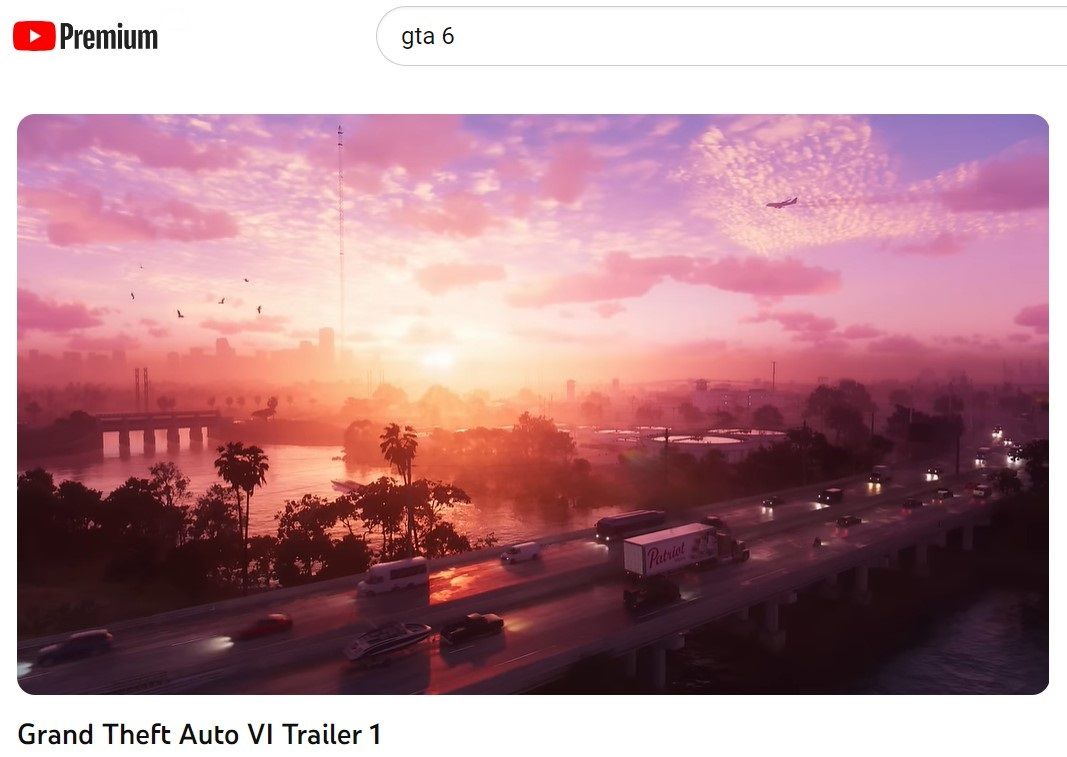
Nachdem Sie das Video angehalten haben, drücken Sie die , (Komma)-Taste auf Ihrer Tastatur, um ein Bild zurückzugehen. Diese Taste befindet sich rechts neben der M-Taste auf Ihrer Tastatur. Mit jedem Tastendruck springen Sie im Video ein Bild zurück.
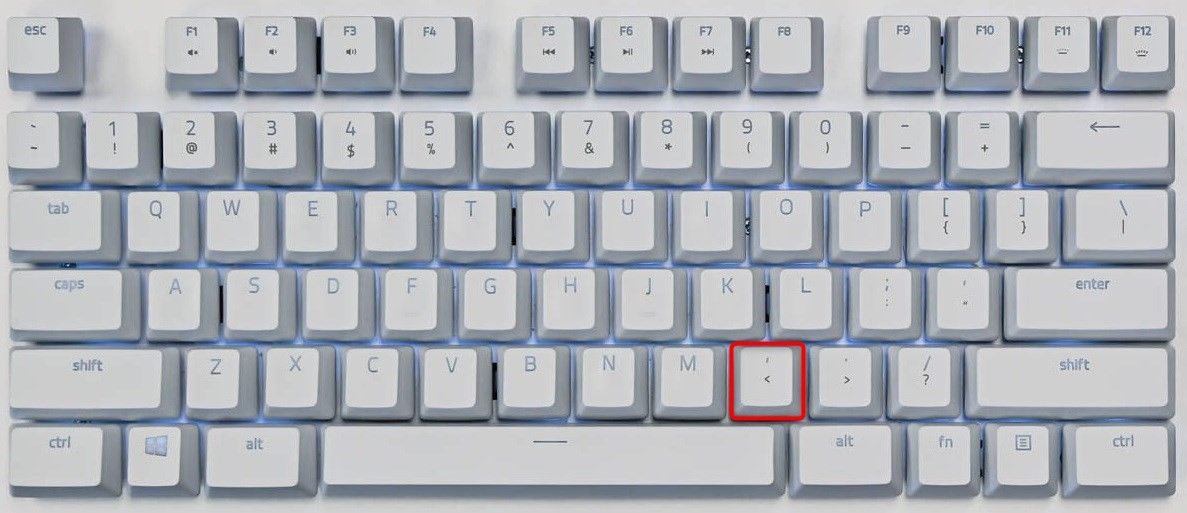
Hannah Stryker/How-To Geek
Um das nächste Bild im Video abzuspielen, drücken Sie die . (Punkt oder Punkt)-Taste auf Ihrer Tastatur. Diese Taste befindet sich rechts von der Komma-Taste. Mit jedem Tastendruck gelangen Sie im Video um ein Bild vorwärts.
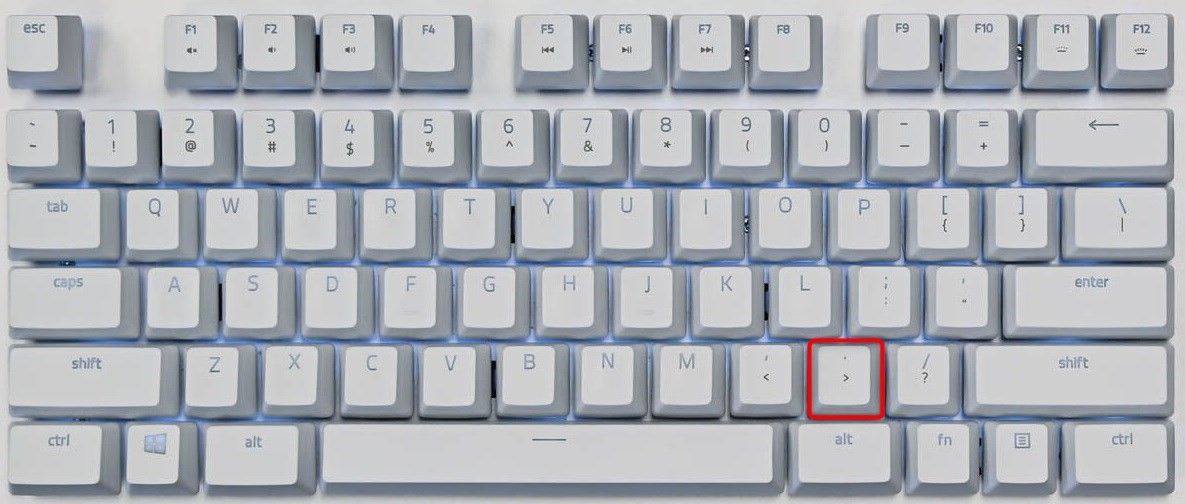
Hannah Stryker/How-To Geek
Wenn Sie fünf Sekunden zurückgehen möchten, drücken Sie die linke Pfeiltaste. Um fünf Sekunden vorwärts zu gehen, drücken Sie die rechte Pfeiltaste.

Hannah Stryker/How-To Geek
Um sicherzustellen, dass Sie Frames richtig analysieren können, öffnen Sie YouTube vollständig -Bildschirm durch Drücken der F-Taste auf Ihrer Tastatur.
Für ein heruntergeladenes YouTube-Video
Wenn Sie ein YouTube-Video heruntergeladen haben und es Bild für Bild ansehen möchten, verwenden Sie eine kostenlose App wie VLC Media Player.
Öffnen Sie Ihr Video (es könnte von YouTube oder anderswo stammen) und drücken Sie dann die E-Taste, um jeweils ein Bild vorwärts zu gehen. VLC bietet auch andere Möglichkeiten, ein Video Bild für Bild anzuzeigen, die möglicherweise hilfreich sind.
Können Sie in YouTube für iPhone und Android Bild für Bild vorgehen?
Wenn Sie die YouTube-App auf einem iPhone oder Android-Telefon verwenden, können Sie Ihre Videos leider nicht Bild für Bild abspielen. Sie können jedoch die Wiedergabe Ihres Videos verlangsamen, wenn Sie möchten.
Starten Sie dazu YouTube auf Ihrem Telefon und spielen Sie ein Video ab. Tippen Sie in der oberen rechten Ecke des Spielers auf das Zahnradsymbol.
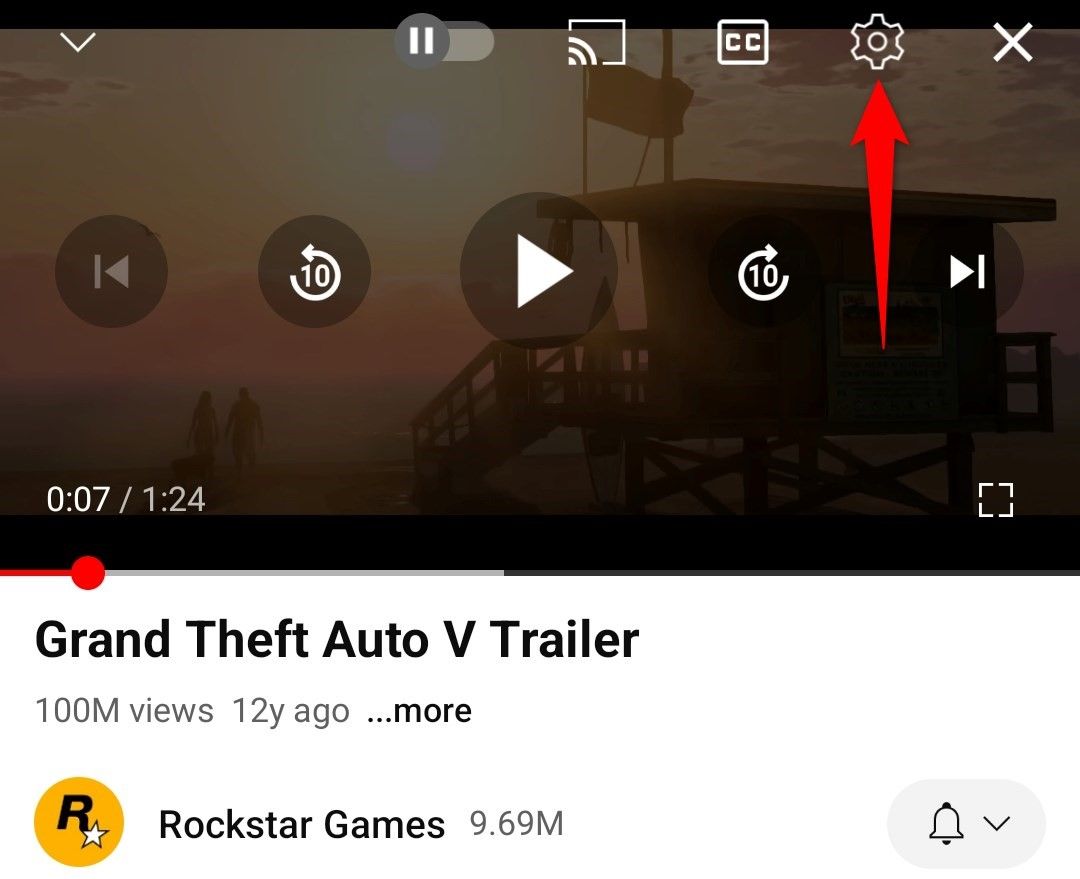
Wählen Sie im geöffneten Menü „Wiedergabegeschwindigkeit“.
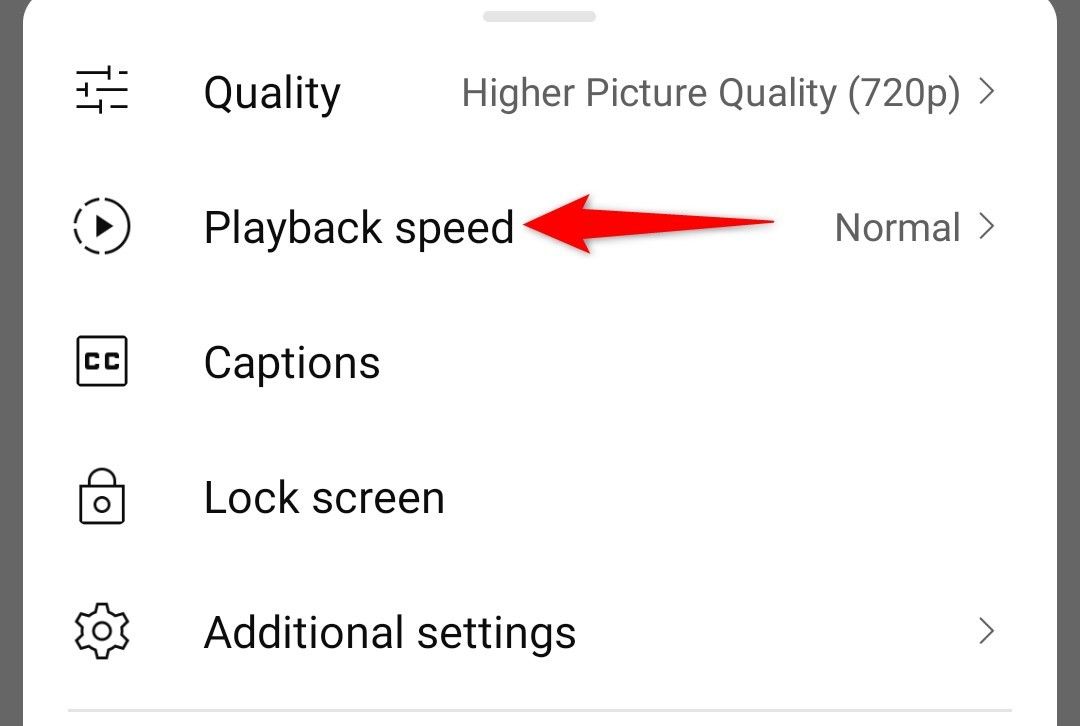
YouTube zeigt verschiedene an Wiedergabegeschwindigkeiten, aus denen Sie wählen können. Um das Video zu verlangsamen, wählen Sie eine der Optionen über „Normal“. Um Ihr Video mit der langsamstmöglichen Geschwindigkeit abzuspielen, tippen Sie auf „0,25x“. im Menü.
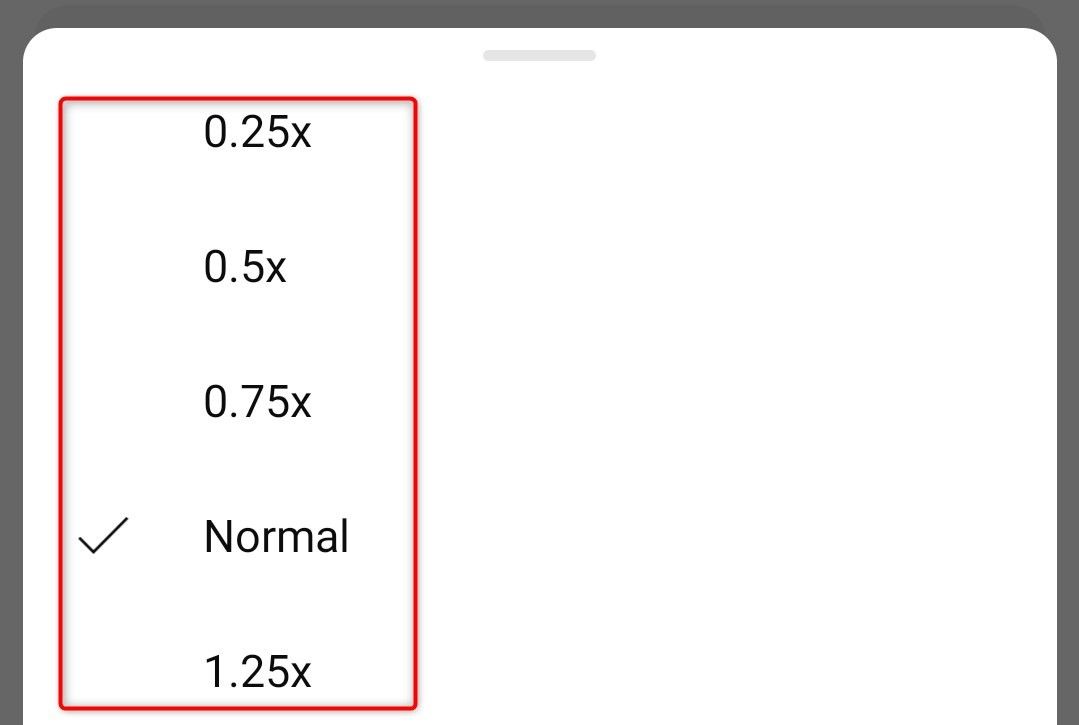
Sobald Sie auf eine Option tippen, gelangen Sie von YouTube zurück zum Video, sodass Sie das Video in der gewählten Geschwindigkeit ansehen können. Um das Video wieder auf die normale Geschwindigkeit zu bringen, greifen Sie auf die gleiche „Wiedergabegeschwindigkeit“ zu. Menü und wählen Sie „Normal“.
YouTube speichert Ihre Präferenz für die Wiedergabegeschwindigkeit und spielt alle Ihre zukünftigen Videos weiterhin in der von Ihnen gewählten Geschwindigkeit ab, auch wenn Sie die App schließen und neu starten.
Leave a Reply
You must be logged in to post a comment.